Il mondo dell'arte digitale ti offre innumerevoli possibilità per esprimere la tua creatività. Una delle tecniche più efficaci da padroneggiare è la sovrapposizione delle texture. In questo tutorial imparerai come integrare efficacemente le texture nei tuoi progetti Photoshop e trasformarle in uno strumento potente nel tuo repertorio artistico. Passiamo insieme attraverso i passaggi per ottenere risultati impressionanti.
Principali conclusioni
- Le texture possono rendere le immagini più vive e realistiche.
- Il metodo di fusione in Photoshop gioca un ruolo cruciale nella rappresentazione delle texture.
- La distorsione prospettica delle texture è importante per ottenere effetti realistici.
- Con i livelli di regolazione puoi controllare bene le condizioni di colore e luce.
Guida passo-passo
I seguenti passaggi ti guideranno attraverso il processo di sovrapposizione delle texture in Photoshop, permettendoti di creare composizioni impressionanti.
Per iniziare con la sovrapposizione delle texture, hai bisogno prima delle texture appropriate. Una fonte eccellente è il sito web cgttextures.com. Lì troverai una vasta gamma di texture che puoi utilizzare gratuitamente. Sfoglia le categorie e scarica le texture che ti piacciono.
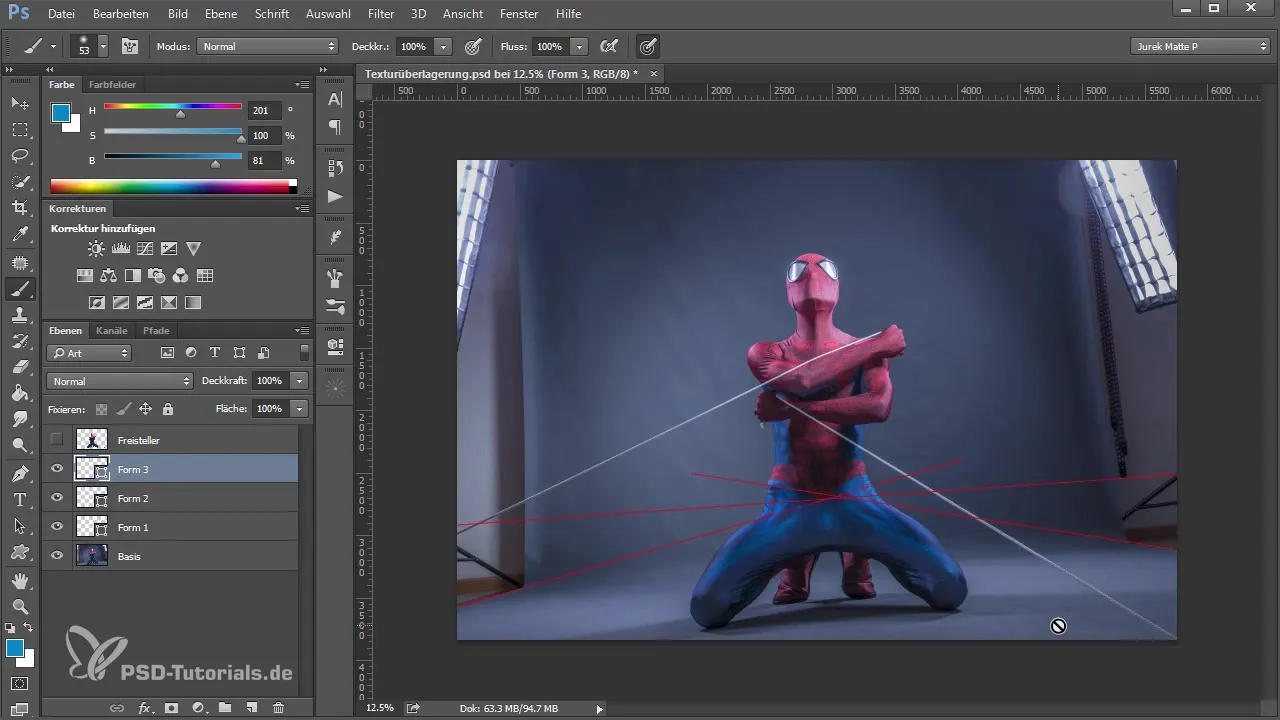
Una volta che hai la texture desiderata, importala in Photoshop e trascinala nel tuo progetto già aperto. È importante ingrandire la texture inizialmente, in modo da vedere come interagisce con la tua immagine attuale. Organizza i tuoi livelli riunendoli in gruppi.
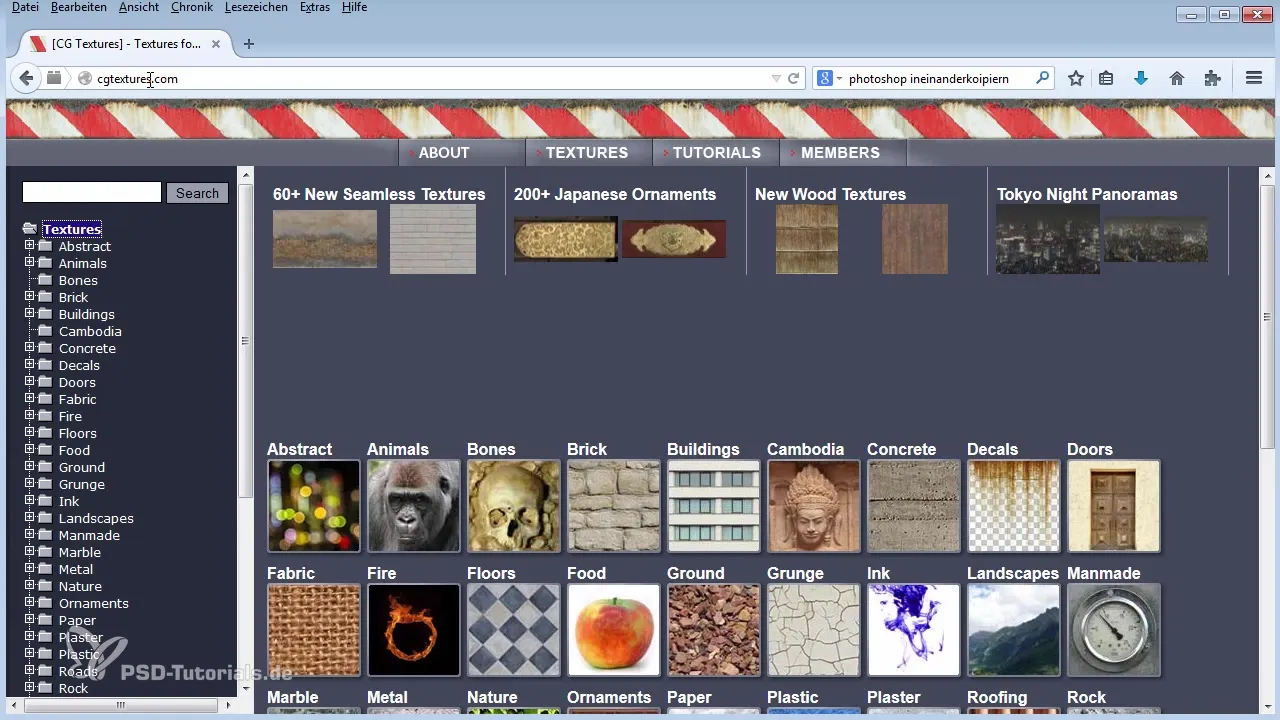
Ora che la tua texture è nell'immagine, noterai che copre tutto il tuo lavoro. Per rendere visibili i dettagli sottostanti, dovrai cambiare il metodo di fusione. Un buon punto di partenza è il metodo "luce soffusa". Questo calcolerà la texture con l'immagine sottostante.
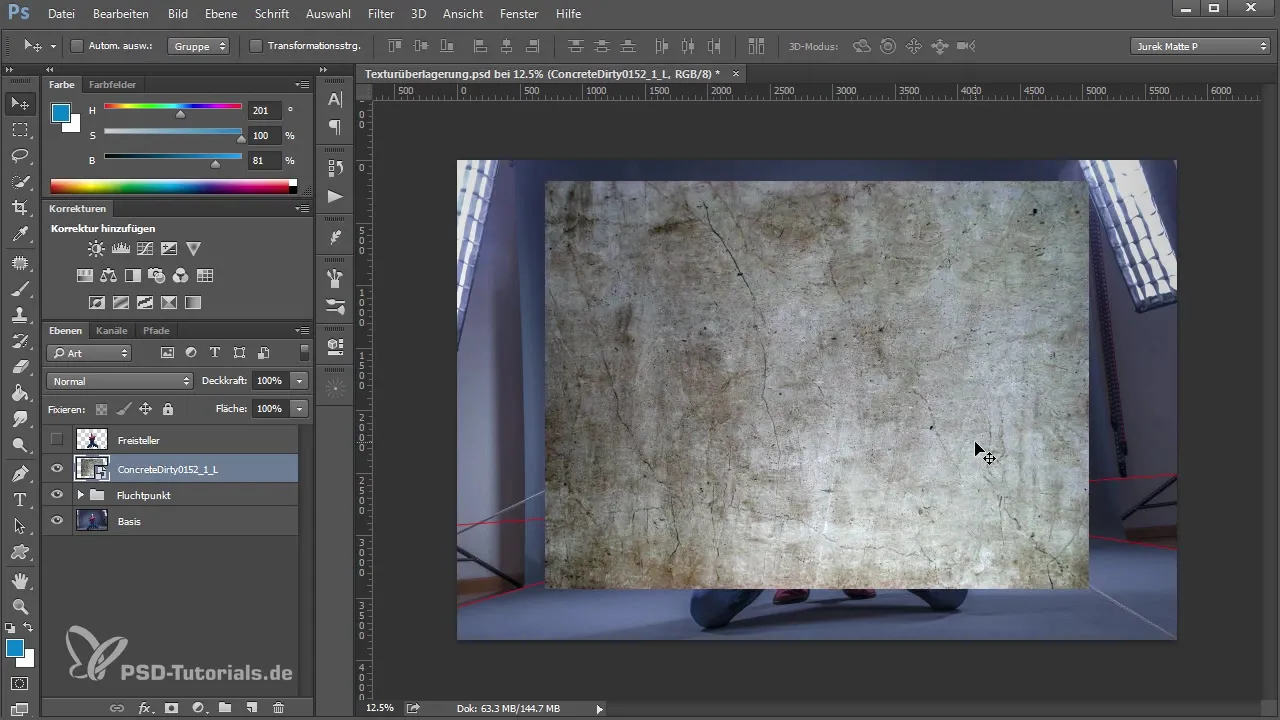
Se l'effetto non è ancora abbastanza forte, puoi cambiare il metodo di fusione in "sovrapporre". Questo amplificherà la rappresentazione della texture e metterà in risalto luci e ombre in modo più efficace. Fai attenzione a come la texture si adatta ora alla composizione generale e quali dettagli diventano visibili.
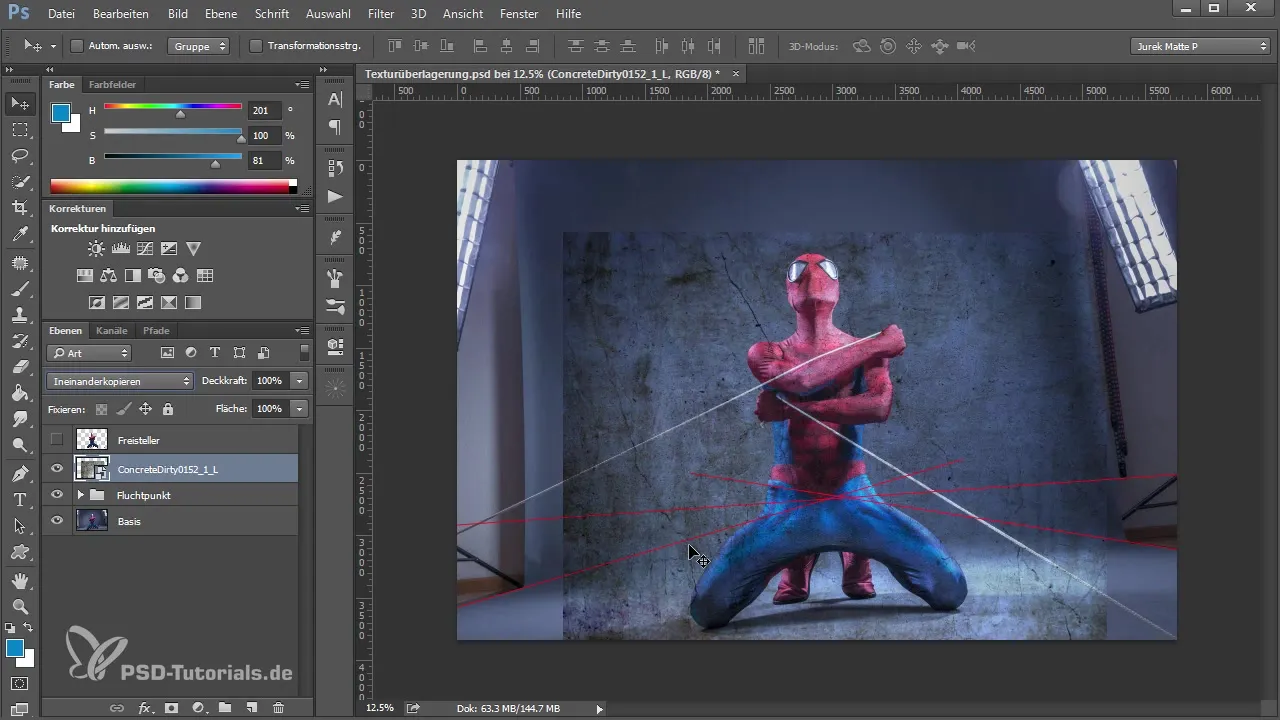
Per inserire la tua texture in modo realistico nella scena, è necessaria una distorsione prospettica. Attiva le opzioni di trasformazione e adatta la texture in modo che si adatti alla prospettiva della tua immagine. Ruota la texture all'angolo giusto e posizionala di conseguenza.
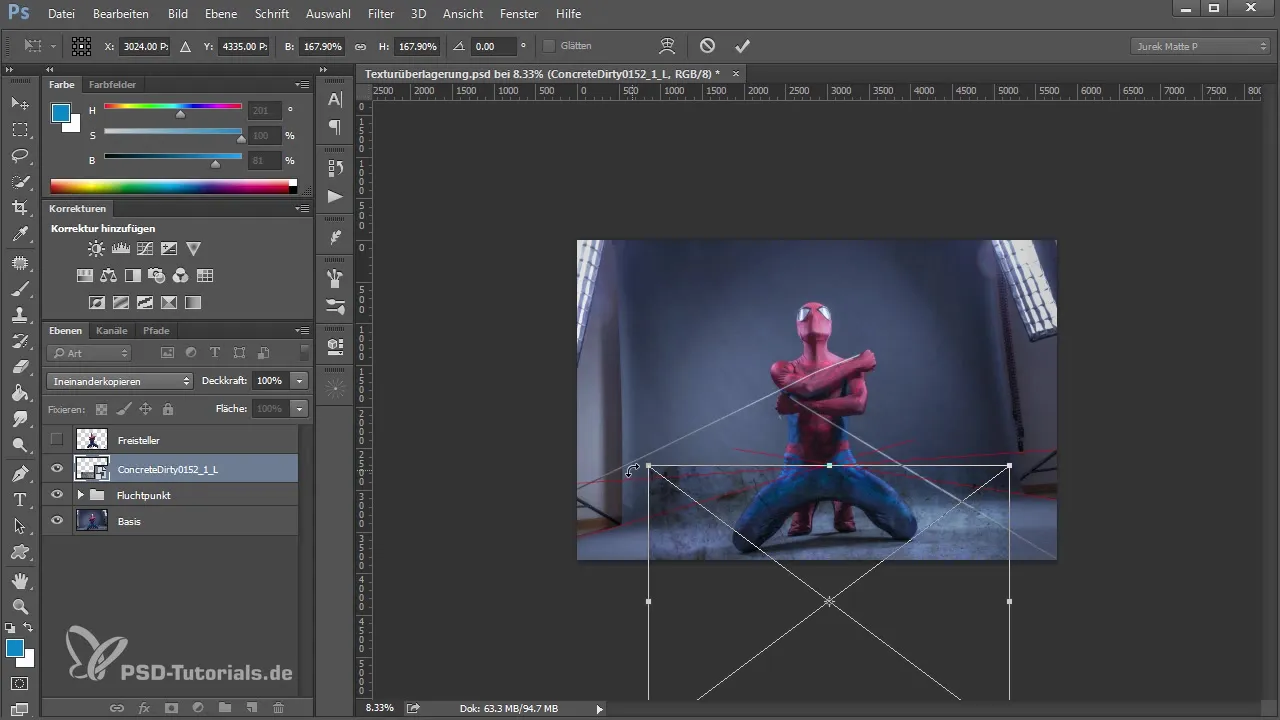
Dopo aver posizionato la texture, fai attenzione a che i bordi siano ben integrati nell'immagine. Potrebbe essere utile mascherare o ritagliare successivamente i bordi sporgenti. Vuoi che l'effetto appaia uniforme e realistico.
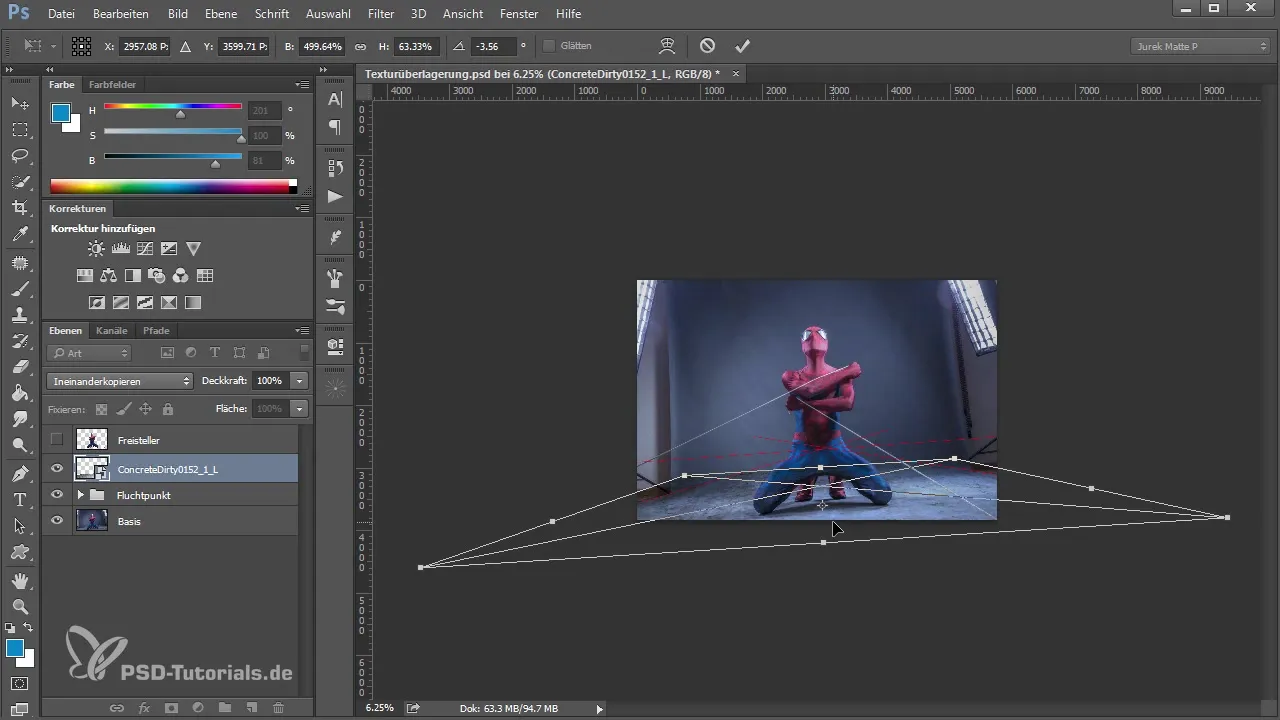
Se il fondo della tua scena manca di struttura, ci sono diversi modi per migliorarla. Puoi duplicare il livello della texture per aumentare l'opacità. In alternativa, puoi utilizzare i livelli di regolazione per ottimizzare luminosità e contrasto. Con la maschera di ritaglio puoi applicare queste regolazioni solo al livello specifico.
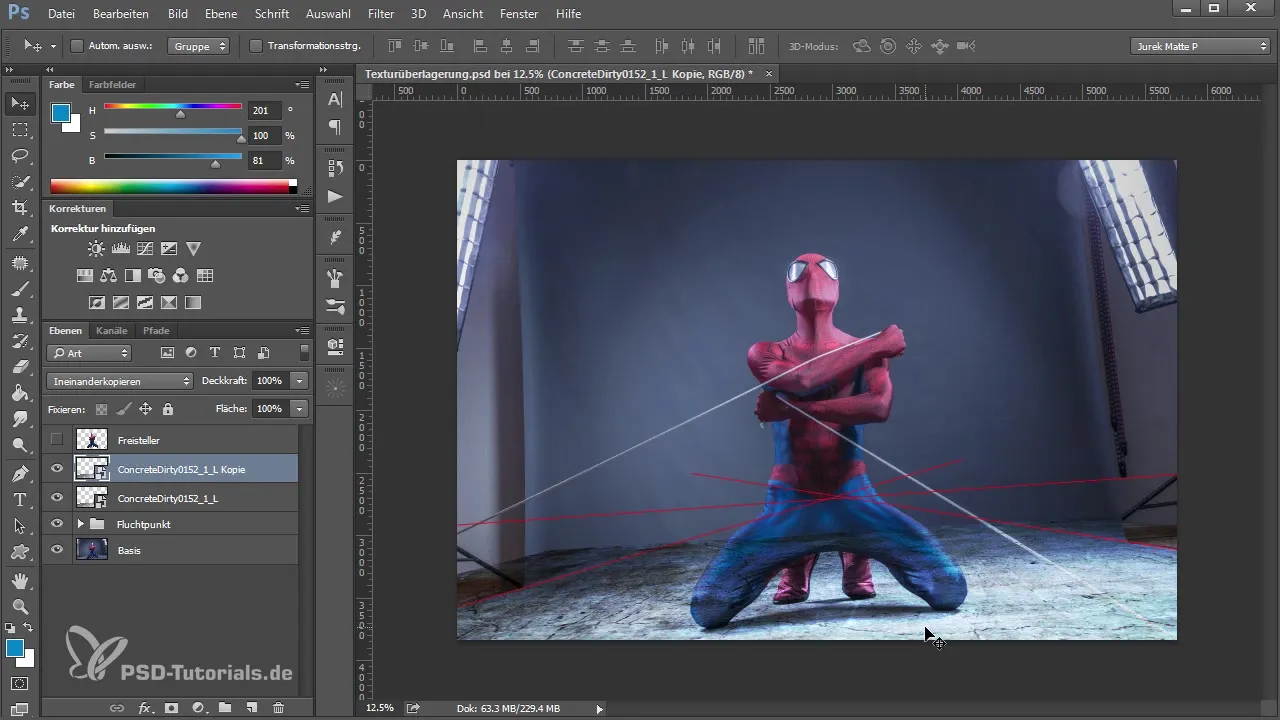
Se vuoi integrare ulteriori elementi nella tua immagine, puoi aggiungere nuove texture. Quando scegli una seconda texture, assicurati che si integri bene nell'immagine complessiva. Carica anche la texture nel tuo progetto e scala come necessario.
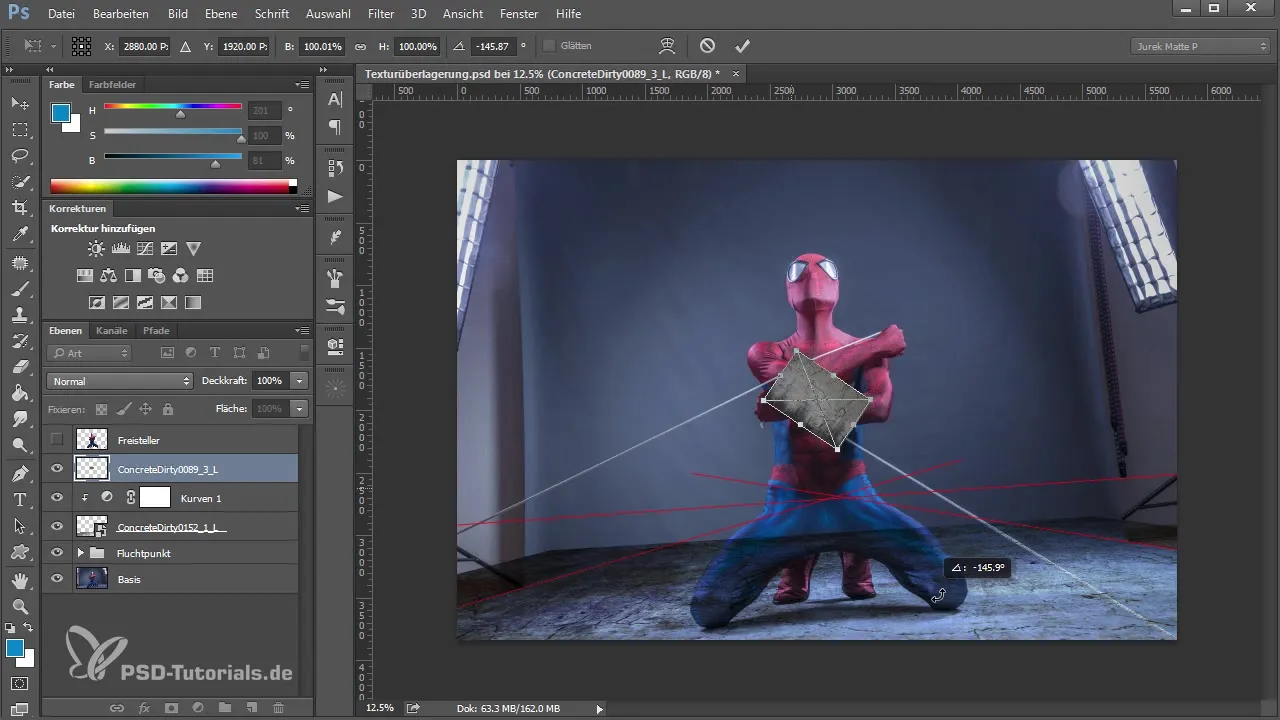
Applica parole chiave come "luce soffusa" o "sovrapporre" anche alla nuova texture per creare belle possibilità di combinazione. Sperimenta con la disposizione e i metodi di fusione per ottenere l'effetto desiderato.
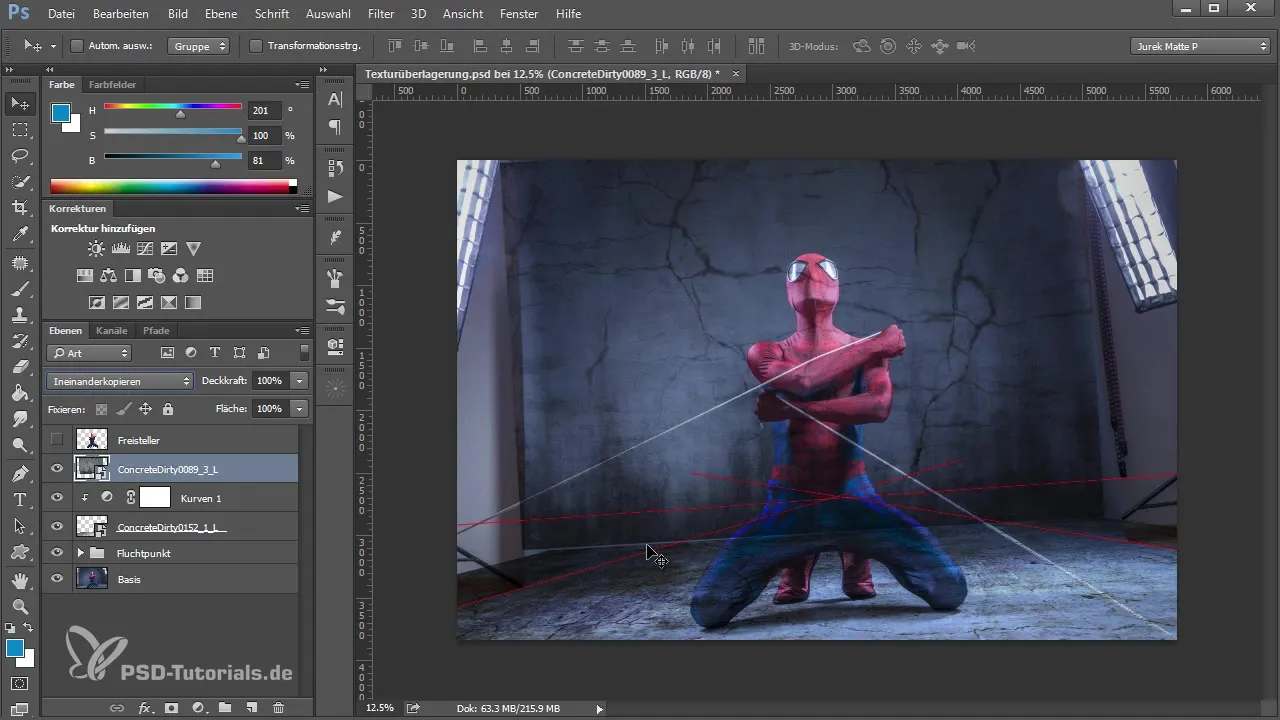
Dopo aver aggiunto tutti gli elementi, controlla attentamente la tua immagine. Presta attenzione a bordi e transizioni per assicurarti che tutto appaia armonioso. Eventuali imperfezioni possono essere corrette in seguito mascherando le texture o apportando ulteriori regolazioni.
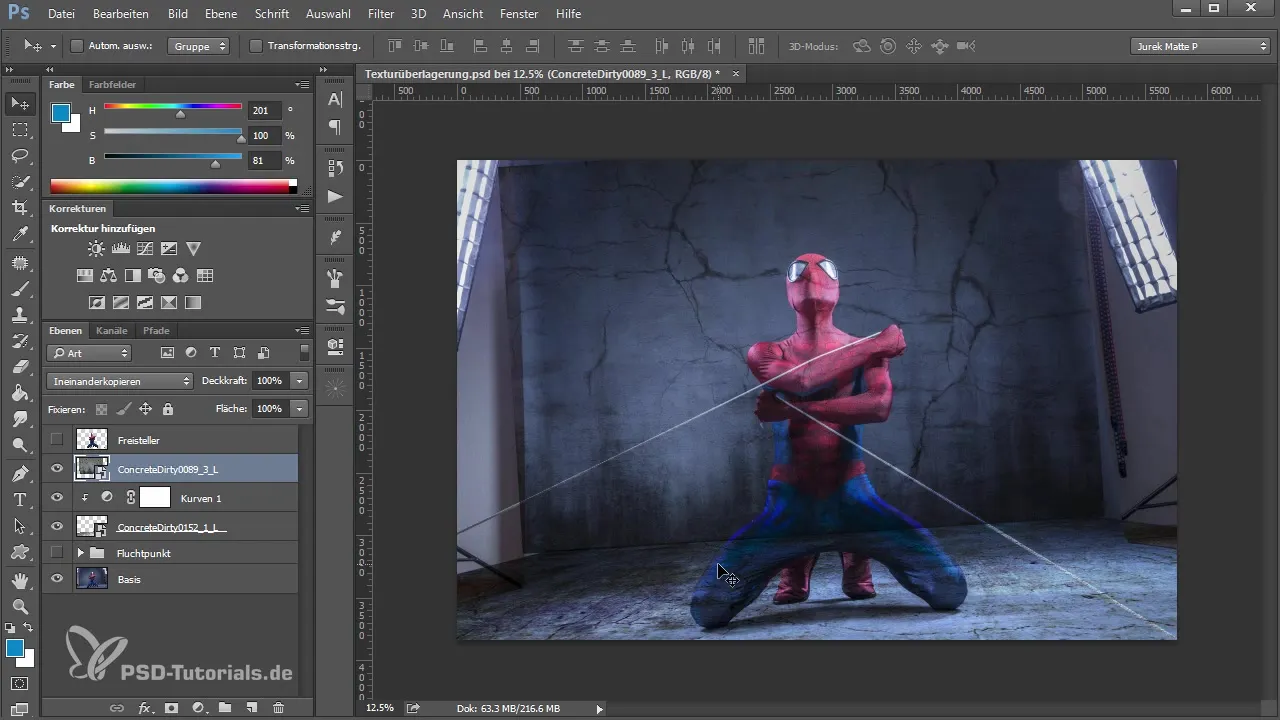
Riepilogo – L'arte della sovrapposizione delle texture in Photoshop
Per creare sovrapposizioni di texture impressionanti in Photoshop, devi dominare le texture e sapere come utilizzare efficacemente i vari metodi di fusione. Inoltre, è fondamentale distorcere in prospettiva per rappresentazioni realistiche. Sperimentare con i livelli di regolazione consente di ottimizzare le condizioni di colore e luce, valorizzando notevolmente il tuo lavoro.
Domande frequenti
Come posso trovare texture gratuite per Photoshop?Visita siti come cgttextures.com, che offrono una vasta selezione di texture disponibili per uso gratuito.
Come cambio il metodo di fusione di un livello in Photoshop?Seleziona il livello e cerca nel pannello dei livelli la voce a discesa "Metodo di fusione" per scegliere tra diverse opzioni.
Come posso distorcere una texture in prospettiva?Attiva le opzioni di trasformazione con Ctrl + T e trascina gli angoli della texture per adattarla alla prospettiva esistente.
Cosa faccio se la texture appare troppo intensa?Puoi ridurre l'opacità o aggiungere un livello di regolazione per ottimizzare luminosità e contrasto.
Posso utilizzare più texture contemporaneamente?Sì, puoi utilizzare quante più texture desideri in un progetto, a patto di lavorare attentamente con i metodi di fusione e la disposizione.


